Spis treści
↵
- Metoda 1. Odzyskaj utracone numery za pomocą oprogramowania do odzyskiwania danych na komputerze Mac
- Metoda 2. Przywróć brakujące pliki liczbowe z historii wersji
- Metoda 3. Przywróć pliki Numbers z iCloud Drive, które nie wyświetlają się
- Metoda 3. Znajdź pliki z zaginionymi numerami z kopii zapasowych Time Machine
Dlaczego pliki Numbers znikają na komputerze Mac
Czy pliki Numbers nagle zniknęły z Twojego komputera Mac, iPhone'a lub iPada? Problem z brakiem plików Numbers może mieć różne przyczyny; pliki te zostały usunięte, ukryte lub w jakiś sposób przeniesione. Oto kilka możliwych przyczyn:
- iCloud zachowuje się nieprzewidywalnie. Gdy połączenie zostanie zerwane podczas synchronizacji lub dwa urządzenia spróbują zaktualizować ten sam plik jednocześnie, Numbers może nie wyświetlić żadnych informacji. Sprawdź pozostałe urządzenia Apple, aby znaleźć utracone pliki Numbers.
- Pliki zostały w jakiś sposób przeniesione. Nieprawidłowe przeciągnięcie lub użycie skrótu może spowodować przeniesienie arkusza kalkulacyjnego do innego folderu lub Kosza. Sprawdź inne ostatnio otwierane foldery lub wyszukaj brakujące arkusze kalkulacyjne Numbers w Finderze.
- Aktualizacja systemu macOS. Duża aktualizacja systemu macOS może sprawić, że Spotlight będzie indeksował wszystko od podstaw, a niektóre pliki nie będą pojawiać się w wynikach wyszukiwania do momentu zakończenia indeksowania.
- Awarie dysku twardego lub błędy systemu. Drobne błędy dysku, zbyt szybkie odłączenie dysku zewnętrznego lub nagłe wyłączenie systemu również mogą spowodować zniknięcie niektórych plików z Findera.
Jeśli pliki Numbers nagle znikną z komputera Mac, możesz je odnaleźć, korzystając z czterech poniższych metod.
Metoda 1. Odzyskaj utracone numery za pomocą oprogramowania do odzyskiwania danych na komputerze Mac
Gdy arkusz Numbers znika, większość osób zaczyna od sprawdzenia iCloud, przeszukania Kosza lub wpisania nazwy pliku w Spotlight. A jeśli nic z tego nie wyjdzie, łatwo założyć, że dokument po prostu zniknął. Problem w tym, że w systemie macOS plik może „zniknąć”, mimo że dane nadal znajdują się gdzieś na dysku. Po prostu nie pojawiają się w miejscach, w których zazwyczaj się ich szuka.
Jedną z opcji, z której korzysta wielu użytkowników komputerów Mac, jest EaseUS Data Recovery Wizard dla komputerów Mac , przydatne oprogramowanie do odzyskiwania plików Numbers. Oprogramowanie to pomoże Ci bezpiecznie i szybko odnaleźć brakujące pliki Numbers.
Niezależnie od tego, czy przypadkowo usunięto pliki, czy też wystąpiła awaria Numbers, musisz odzyskać niezapisane pliki Numbers na komputerze Mac . EaseUS może być mądrym wyborem, jeśli chcesz przywrócić utracone pliki Numbers na komputerze Mac.
Oprócz tej przydatnej funkcji, możesz również wykonać odzyskiwanie danych z iCloud , aby przywrócić utracone pliki Numbers z iCloud Drive. Funkcja podglądu w tym oprogramowaniu jest szczególnie przydatna, ponieważ możesz zobaczyć swój plik Numbers przed jego przywróceniem, co eliminuje wiele niepewności w tej sytuacji.
Jeśli brakujący arkusz kalkulacyjny zawiera coś, czego naprawdę potrzebujesz, ta metoda często pozwala zaoszczędzić czas w porównaniu z ręcznym sprawdzaniem każdego folderu.
Aby znaleźć pliki Numbers na komputerze Mac, wykonaj następujące czynności:
Krok 1. Przeskanuj dokumenty w poszukiwaniu utraconych dokumentów
Wybierz lokalizację, w której utracono ważne dokumenty Word/Excel/PPT/Numbers/Pages i kliknij „Wyszukaj utracone pliki”.

Krok 2. Znajdź utracone dokumenty na komputerze Mac
Kreator odzyskiwania danych EaseUS dla komputerów Mac natychmiast rozpocznie skanowanie wybranego woluminu dysku. Wyniki skanowania zostaną wyświetlone w lewym panelu. Wybierz „Dokumenty”, aby szybko filtrować utracone wcześniej pliki DOC/PDF/PPT/XLS.

Krok 3. Odzyskiwanie utraconych/usuniętych dokumentów
Wybierz pliki docelowe i wyświetl ich podgląd, klikając je dwukrotnie. Następnie kliknij „Odzyskaj”, aby natychmiast odzyskać utracone dokumenty.

Zachęcamy do udostępnienia tego poradnika odzyskiwania plików Numbers w mediach społecznościowych, aby pomóc większej liczbie użytkowników!
Metoda 2. Przywróć brakujące pliki liczbowe z historii wersji
Jeśli arkusz Numbers został zsynchronizowany z usługą iCloud, istnieje duża szansa, że uda Ci się odzyskać jego wcześniejszą kopię — poprzez przywrócenie usuniętego pliku z usługi iCloud Drive lub za pomocą historii wersji aplikacji Numbers.
Krok 1. Otwórz aplikację Numbers na komputerze Mac.
Krok 2. Po otwarciu dokumentu Numbers wybierz „Plik” > „Przywróć” > „Przeglądaj wszystkie wersje”.
Krok 3. Przewiń znaczniki czasu, wyświetl podgląd starszych wersji, a następnie kliknij „Przywróć” lub „Duplikuj”, aby zachować starszą kopię.

Metoda 3. Przywróć pliki Numbers z iCloud Drive, które nie wyświetlają się
Możesz również zalogować się na stronie internetowej iCloud i pobrać brakujące pliki Numbers z folderu Ostatnio usunięte.
Krok 1. Przejdź do witryny iCloud.com i zaloguj się za pomocą swojego Apple ID.
Krok 2. Otwórz iCloud Drive i sprawdź folder Numbers.
Krok 3. Jeśli plik został usunięty, kliknij Ostatnio usunięte (lub użyj Ustawień konta > Przywróć pliki) i przywróć element.
Po przywróceniu pobierz lokalną kopię lub przenieś ją do bezpiecznego folderu.
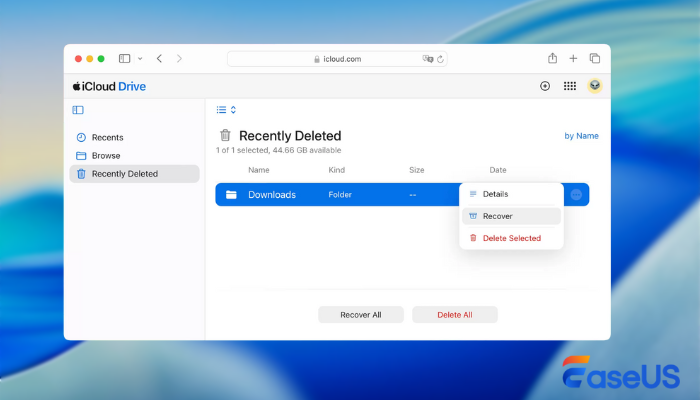
Metoda 4. Znajdź pliki z zaginionymi numerami z kopii zapasowych Time Machine
Time Machine to najprostszy sposób na ratunek, jeśli regularnie tworzysz kopie zapasowe. Zapisuje migawki godzinowe, dzienne i tygodniowe, dzięki czemu utracony plik Numbers można często odzyskać z poprzedniej kopii zapasowej. Zapoznaj się z poniższym przewodnikiem, aby znaleźć utracone pliki Numbers z kopii zapasowych Time Machine.
Krok 1. Podłącz dysk kopii zapasowej do komputera Mac.
Krok 2. Otwórz w Finderze folder, w którym znajdował się plik Numbers. Następnie wybierz „Enter Time Machine” z ikony paska menu Time Machine.
Krok 3. Użyj osi czasu po prawej stronie lub strzałek w górę/w dół, aby przejść do daty sprzed zniknięcia pliku. Znajdź pliki Numbers i kliknij „Przywróć”.

Wniosek
Utrata pliku Numbers na Macu może wydawać się chaotyczna, ale w większości przypadków dokument tak naprawdę nie zniknął. Jest po prostu ukryty w miejscu, gdzie macOS go nie widzi. iCloud, starsze wersje, Time Machine i profesjonalne narzędzia do odzyskiwania danych oferują różne sposoby na odzyskanie tych arkuszy, w zależności od przyczyny zniknięcia pliku.
Gdy już odzyskasz potrzebne dane, możesz zapobiec ponownemu wystąpieniu problemu, stosując się do kilku prostych nawyków: zadbaj o stabilną synchronizację z iCloud, twórz kopie zapasowe za pomocą Time Machine, unikaj wyłączania programu w trakcie zapisywania i przechowuj ważne arkusze kalkulacyjne w więcej niż jednym miejscu.
Najczęściej zadawane pytania dotyczące znikniętych numerów na komputerze Mac
Jeśli masz więcej pytań, sprawdź poniższe odpowiedzi, aby dowiedzieć się więcej:
1. Czy mogę przywrócić usunięte pliki Numbers na komputerze Mac?
Odzyskiwanie usuniętych plików Numbers na komputerze Mac z ostatnich kopii zapasowych jest łatwe. Jeśli nie masz kopii zapasowych, lepiej przeskanuj dysk profesjonalnym oprogramowaniem do odzyskiwania danych na komputerze Mac. Działaj szybko, aby uniknąć nadpisania danych.
2. Dlaczego pliki Numbers zniknęły z iPhone'a?
Pliki Numbers na iPhonie zazwyczaj znikają z powodu opóźnień w synchronizacji z iCloud, małej ilości miejsca na dane lub usunięcia pliku z innego urządzenia o tym samym Apple ID. Słabe połączenie lub niekompletne przesyłanie również mogą spowodować tymczasowe zaprzestanie wyświetlania dokumentu.
3. Gdzie są przechowywane pliki Numbers na komputerze Mac?
W większości przypadków pliki Numbers są przechowywane w folderze Dokumenty na komputerze Mac. Jeśli włączono synchronizację z iCloud, pliki Numbers będą zapisywane na dysku iCloud.
Powiązane artykuły
-
Błąd Mac 8058: Definicja i poprawki [Aktualizacja 2024]
![author icon]() Arek/2024/09/10
Arek/2024/09/10
-
ASUS Data Recovery Software: Odzyskiwanie usuniętych / utraconych danych na urządzeniach ASUS
![author icon]() Arek/2024/03/13
Arek/2024/03/13
-
Zewnętrzny dysk twardy Toshiba nie wyświetla się na komputerze Mac? Jak naprawić
![author icon]() Arek/2025/01/18
Arek/2025/01/18
-
Gdzie usunięte zdjęcia trafiają na komputer Mac [z Methos do przywracania usuniętych zdjęć]
![author icon]() Arek/2023/08/25
Arek/2023/08/25
